WORD 2016 사용법 정리 #4 워드 문서 디자인 (스타일 만들기/고급 편집)
MOS WORD EXPERT 2016 시험 대비및 사용방법 정리를 위해 작성한 글 입니다.
개인적인 공부 내용을 기록한 것이기에, 잘못된 내용이 있을 수 있습니다.
#스타일 만들기
-스타일 제작
-스타일 수정
#고급 편집
-특정 문자 찾아서 바꾸기
-특정 스타일 찾아서 바꾸기
-줄번호 설정
-영단어 잘림 방지
-서식 충돌 해결하기
#스타일 만들기
반복적으로 사용해야 하는 글꼴, 단락, 서식 등을 스타일로 제작해 두면 문서를 보다 쉽고 편리하게 관리가 가능하다.
여기서 스타일이란, 각종 글꼴 서식 및 단락 서식이 포함된 서식 집합을 의미한다.
스타일 제작
스타일은 기본적으로, 현재 텍스트에 적용돼 있는 서식을 기초로 스타일이 생성된다.
[홈]탭 -> [스타일]그룹 - 명령 -> 좌측 하단 [새스타일]

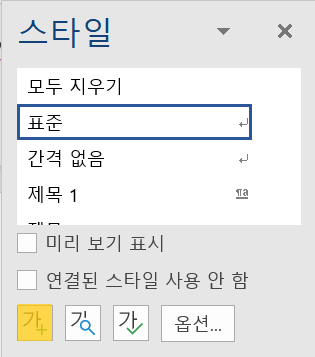
스타일 이름/서식 등 설정 뒤 확인
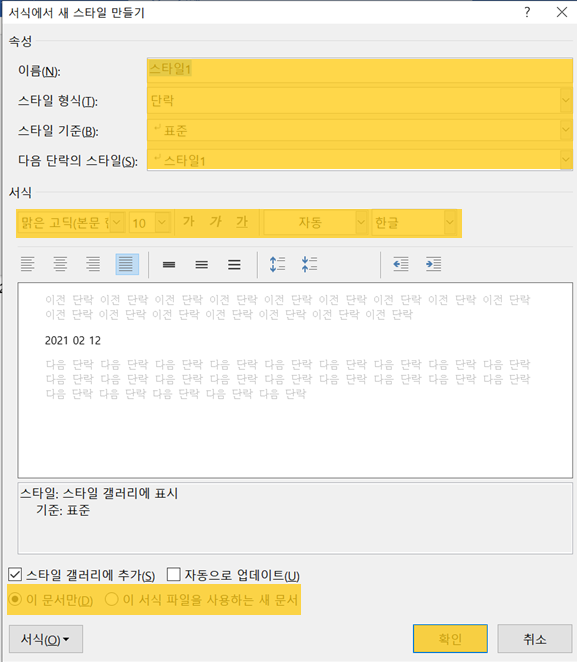
스타일 수정
특정 스타일을 수정하면, 해당 스타일이 적용되어 있는 모든 스타일이 변경되기에, 일관성 있게 문서를 관리가 가능하다.
홈[탭] -> 스타일[그룹] -> 수정할 스타일에 오른쪽 마우스 클릭 -> 수정(M)
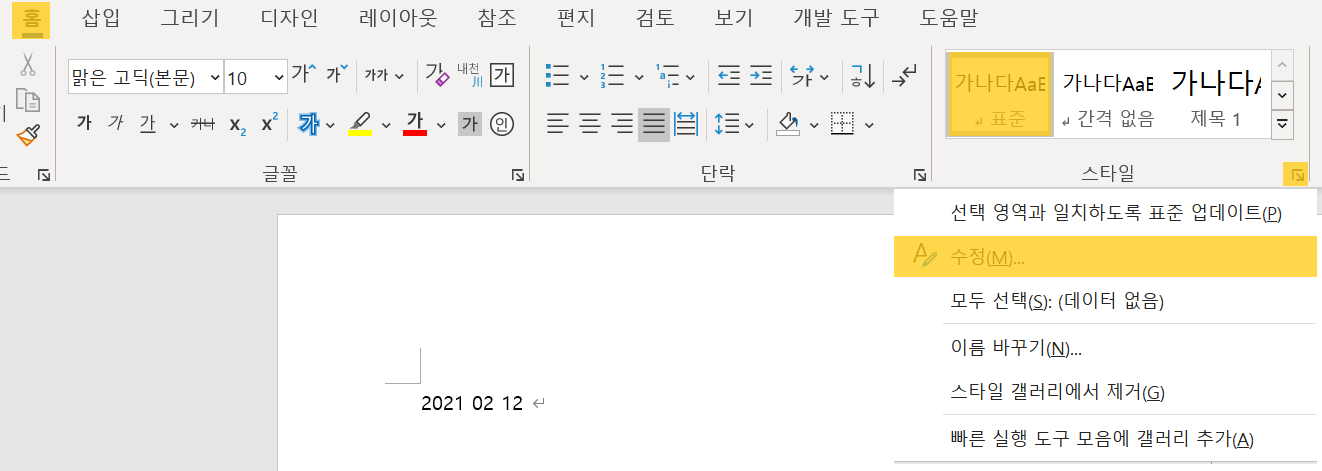
원하는 서식 적용한 뒤 , 확인
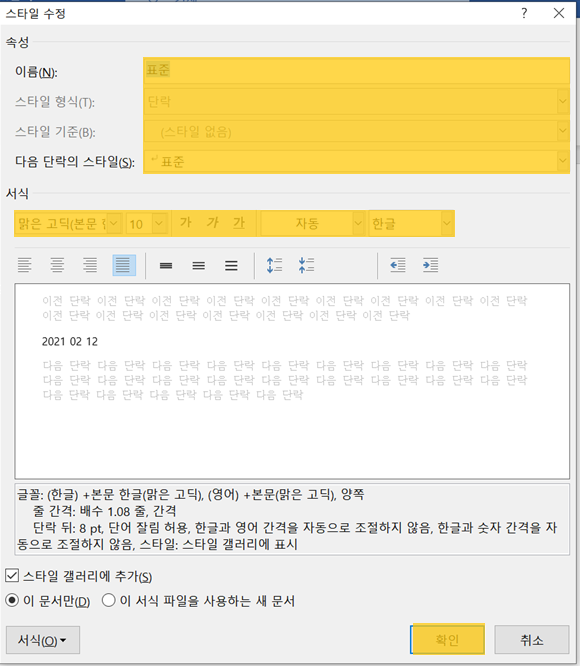
#고급 편집
긴 문서에서 특정 기호나 스타일을 찾아 변경하거나, 줄 번 삽입 및 자동 하이픈 삽입 등에 대해서 알아본다.
논문이나, 보고서와 같은 복잡하고 긴 문서를 작성할 때 다음 기능등을 사용하면 매우 유용하다.
특정 문자 찾아서 바꾸기
→ 바꾸고자 하는 특정 문자나 특정 기호를 찾아서 일괄적으로 처리하는 기능이다.
홈[탭] -> 편집[그룹] -> 바꾸기 명령

자세히(M) >> 클릭
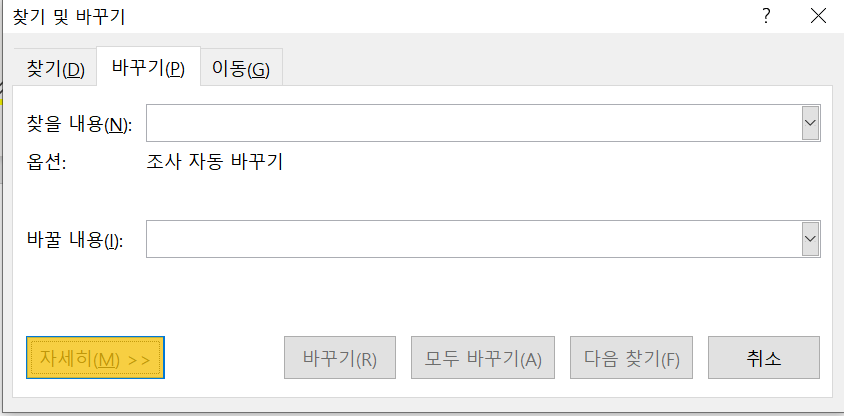
(바꾸기 - 옵션 에서) 찾을 내용(N) 선택 or 직접 입력 , 바꿀 내용(I)도 같은 방법으로 선택 or 직접 입력
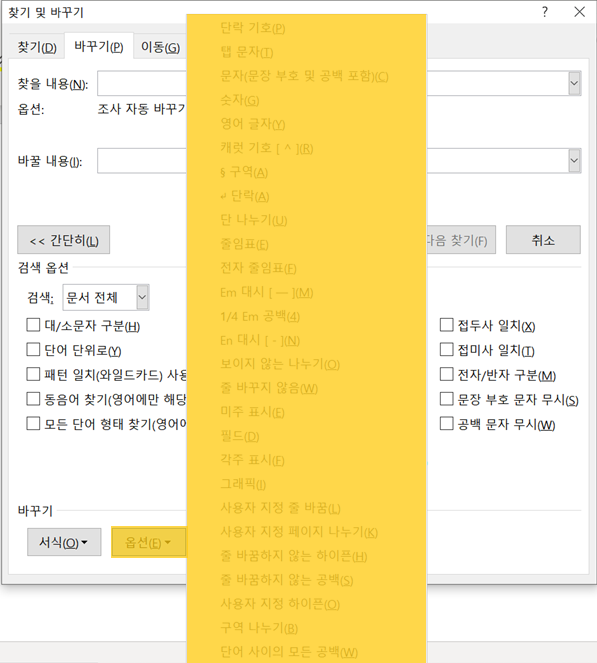
모두 바꾸기(A)
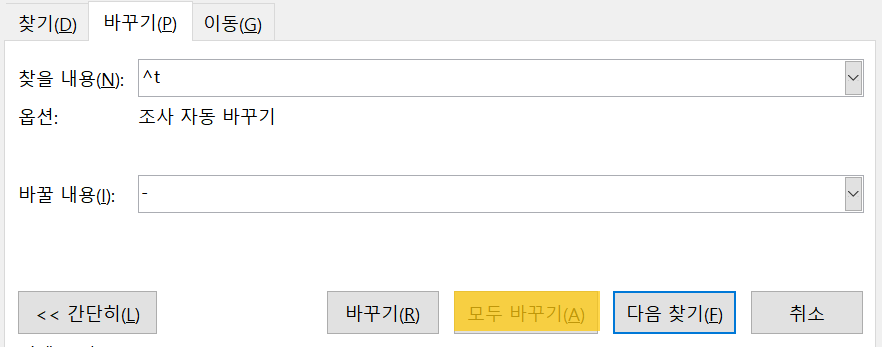
특정 스타일 찾아서 바꾸기
→ 사용 중인 특정 서식이나 스타일을 찾아서 간단하게 변경하는 기능이다.
홈[탭] -> 편집[그룹] -> 바꾸기 명령

바꾸기 -> 서식(O) -> 글꼴or단락or스타일 선택 -> 원하는 글꼴or단락or스타일 설정 후 확인
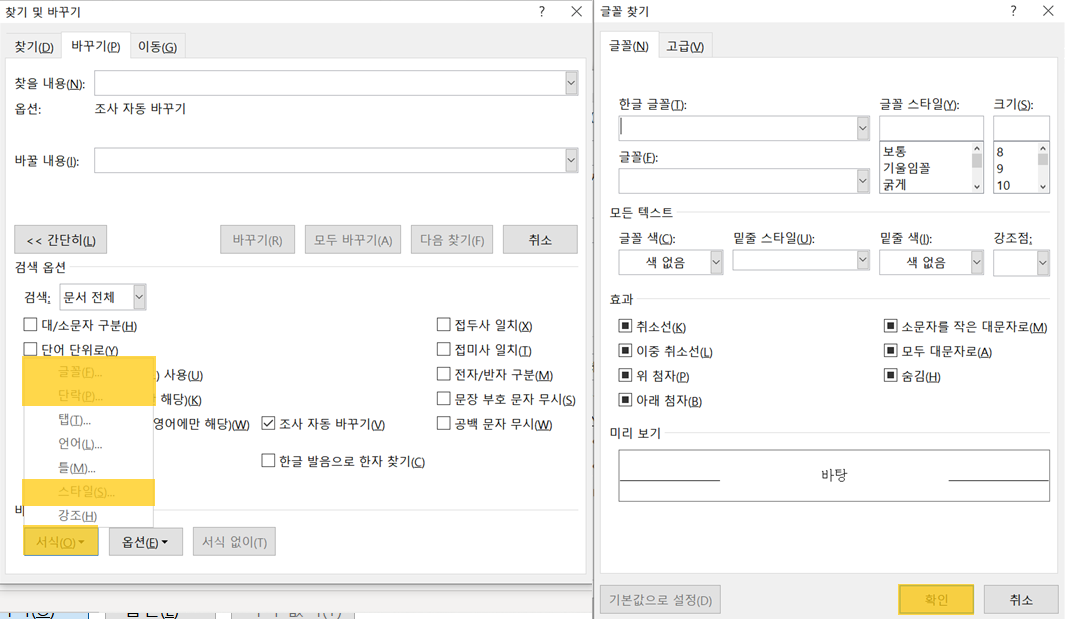
서식이 정확하게 입력 됐는지 확인하고, 바꿀 내용도 마찬가지로 설정해 준 뒤 확인
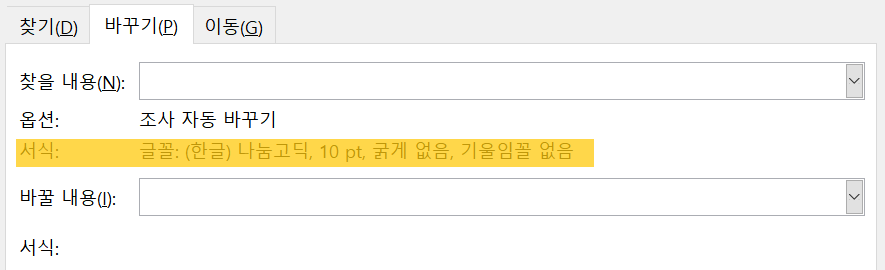
줄번호 설정
좌측에 줄번호를 삽입하는 기능에 대해서 알아보자.
레이아웃[탭] -> 페이지 설정[그룹] -> 줄 번호 명령

원하는 명령 선택
없음(N) : 줄번호를 제거한다.
이어서 매기기(C) : 모든 페이지에 줄 번호를 이어서 매긴다.
페이지마다 다시 매기기(R) : 페이지 마다 줄 번호가 1부터 시작하여 매겨진다.
구역마다 다시 매기기(E) : 구역마다 줄 번호가 1번부터 시작하여 매겨진다.
현재 단락에 대해 중지(S) : 현재 커서가 위치한 단락에는 줄 번호를 매기지 않는다.
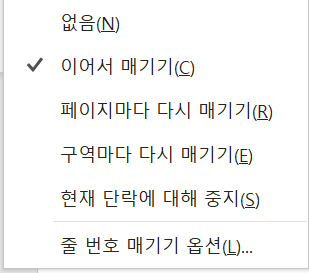
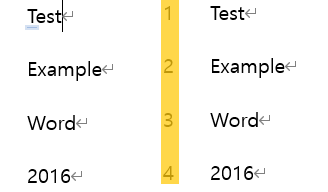
영단어 잘림 방지
→ 영어 문장은 단어의 잘림을 방지하기 위해 자리가 부족하면 다음 줄로 자동으로 이동되는데, 이 때 단어를 다음 줄로 바꾸지 않고 자동으로 하이픈이 삽입되도록 설정하는 기능에 대해서 알아보자.
레이아웃[탭] -> 페이지 설정[그룹] -> 하이픈 넣기 명령 - 자동(U)


서식 충돌 해결하기
→ 텍스트를 다른 위치로 복사 + 붙여넣기 하면 원본 서식이 유지되어 복사되는데, 이때 사용자가 원하는 서식의 옵션으로 붙여넣는 방법에 대해서 알아보자.
복사할 텍스트 Ctrl + C & Ctrl + V -> Ctrl 명령 클릭 -> (붙여넣기 옵션에서) 원하는 명령 선택
1. 원본 서식 유지 : 기본값으로 복사한 원본 서식으로 붙여넣기 된다.
2. 서식 병합 : 원본 서식과 붙여넣기 위치의 대상 서식 모두 유지된다.
3. 그림 : 그림 개체로 붙여넣기 된다.
4. 텍스트만 유지 : 원본 서식이 제거되고, 붙여넣기 위치의 대상 서식이 유지된다.
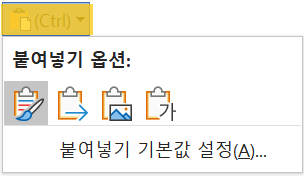
'Certificate > MOS' 카테고리의 다른 글
| [MOS] Microsoft Word Expert #6 워드 필드 관리 및 DM 발송물(편지 병합 기능) 만들기 (0) | 2021.02.15 |
|---|---|
| [MOS] Microsoft Word Expert #5 워드 색인 및 목차 작성 (0) | 2021.02.15 |
| [MOS] Microsoft Word Expert #3 워드 메모 및 검토내용 관리 (0) | 2021.02.12 |
| [MOS] Microsoft Word Expert #2 워드 문서 편집 제한 및 암호 설정 (0) | 2021.02.09 |
| [MOS] Microsoft Word Expert #1 워드 서식 파일 관리 및 기본설정 (0) | 2021.02.09 |




댓글